CSS2
边框
边框属性
- border-width
- border-style
- border-color
#i1 {
border-width: 2px;
border-style: solid;
border-color: red;
}
简写方式:
#i1 {
border: 2px solid red;
}
边框样式
| 值 | 描述 |
| none | 无边框 |
| dotted | 点状虚线边框 |
| dashed | 矩形虚线边框 |
| solid | 实线边框 |
除了可以统一设置边框外还可以单独为某一个边框设置样式,如下所示:
#i1 { border-top-style:dotted; border-top-color: red; border-right-style:solid; border-bottom-style:dotted; border-left-style:none; }
如果上下左右4个边框都设置成相同的样式,则还可以采用简写:
border: 10px solid orange;
border-radius画圆
用这个属性能实现圆角边框的效果。
将border-radius设置为50%即可得到一个圆形。
.c1 { width: 400px; height: 400px; border: 5px solid blue; border-radius: 50%; }
display属性
用于控制HTML元素的显示效果。
| 值 | 意义 |
| display:"none" | HTML文档中元素存在,但是在浏览器中不显示。一般用于配合JavaScript代码使用。 |
| display:"block" | 默认占满整个页面宽度,如果设置了指定宽度,则会用margin填充剩下的部分。 |
| display:"inline" | 按行内元素显示,此时再设置元素的width、height、margin-top、margin-bottom和float属性都不会有什么影响。 |
| display:"inline-block" | 使元素同时具有行内元素和块级元素的特点 |
钓鱼网站会使用到的一种手段:
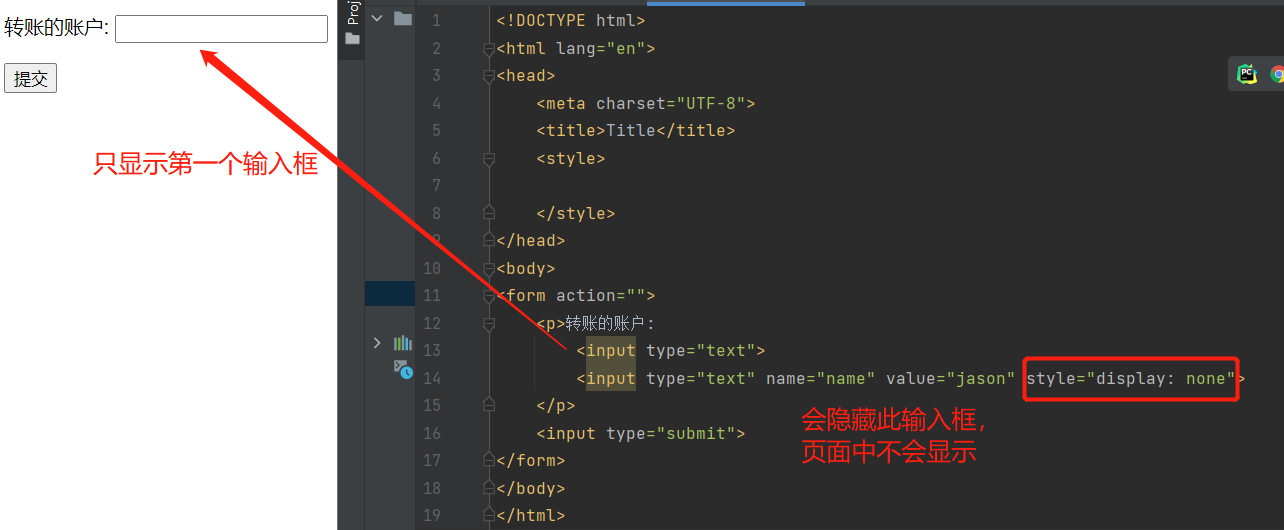
display:"none"与visibility:hidden的区别:
visibility:hidden: 可以隐藏某个元素,但隐藏的元素仍需占用与未隐藏之前一样的空间。也就是说,该元素虽然被隐藏了,但仍然会影响布局。
display:none: 可以隐藏某个元素,且隐藏的元素不会占用任何空间。也就是说,该元素不但被隐藏了,而且该元素原本占用的空间也会从页面布局中消失。
CSS盒子模型
- margin: 用于控制标签与标签之间的距离;margin的最基本用途就是控制标签周围空间的间隔,从视觉角度上达到相互隔开的目的。
- padding: 用于控制内容与边框之间的距离;
- Border(边框): 围绕在内边距和内容外的边框。
- Content(内容): 盒子的内容,显示文本和图像。
看图吧:

margin外边距
.margin-test { margin-top:5px; margin-right:10px; margin-bottom:15px; margin-left:20px; }
推荐使用简写:
.margin-test {
margin: 5px 10px 15px 20px;
}
# 顺序:上右下左(顺时针)
常见居中:
.mycenter {
margin: 0 auto;
}
padding内填充
.padding-test { padding-top: 5px; padding-right: 10px; padding-bottom: 15px; padding-left: 20px; }
推荐使用简写:
.padding-test {
padding: 5px 10px 15px 20px;
}
# 顺序:上右下左
补充padding的常用简写方式:
- 提供一个,用于四边;
- 提供两个,第一个用于上-下,第二个用于左-右;
- 如果提供三个,第一个用于上,第二个用于左-右,第三个用于下;
- 提供四个参数值,将按上-右-下-左的顺序作用于四边;
说明:如果出现标签的嵌套,即可以用margin,也可以用padding,依具体情况而定。
float
在 CSS 中,任何元素都可以浮动。
浮动元素会生成一个块级框,而不论它本身是何种元素。
关于浮动的两个特点:
- 浮动的框可以向左或向右移动,直到它的外边缘碰到包含框或另一个浮动框的边框为止。
- 由于浮动框不在文档的普通流中,所以文档的普通流中的块框表现得就像浮动框不存在一样。
三种取值
left:向左浮动
right:向右浮动
none:默认值,不浮动
一个往左浮,一个往右浮:
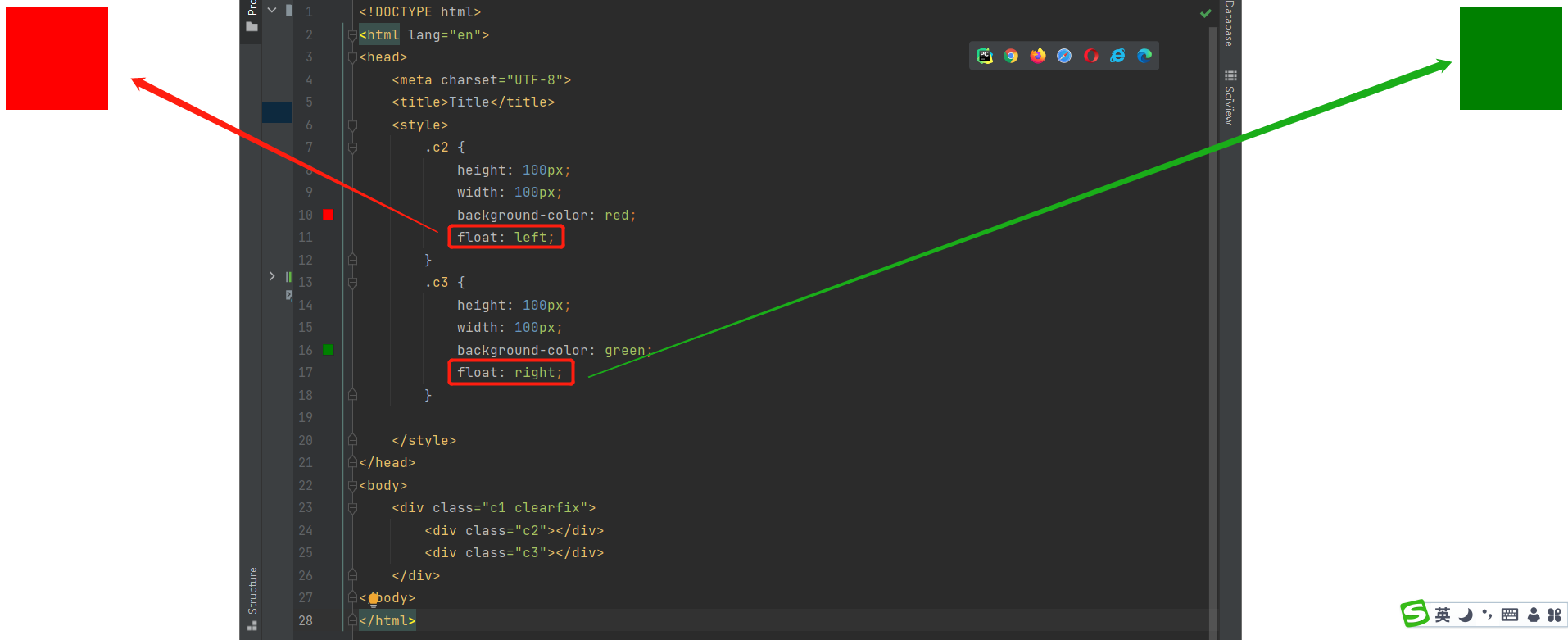
两个都往左浮:

clear
clear属性规定元素的哪一侧不允许其他浮动元素。
| 值 | 描述 |
| left | 在左侧不允许浮动元素 |
| right | 在右侧不允许浮动元素 |
| both | 在左右两侧均不允许浮动元素 |
| none | 默认值。允许浮动元素出现在两侧 |
| inherit | 规定应该从父元素继承 clear 属性的值 |
注意:clear属性只会对自身起作用,而不会影响其他元素。
清除浮动
清除浮动的副作用(父标签塌陷问题)
主要有三种方式:
- 固定高度
- 伪元素清除法
- overflow:hidden
伪元素清除法(使用较多):
.clearfix:after { content: ""; display: block; clear: both; }
如果存在父标签,父标签会出现塌陷
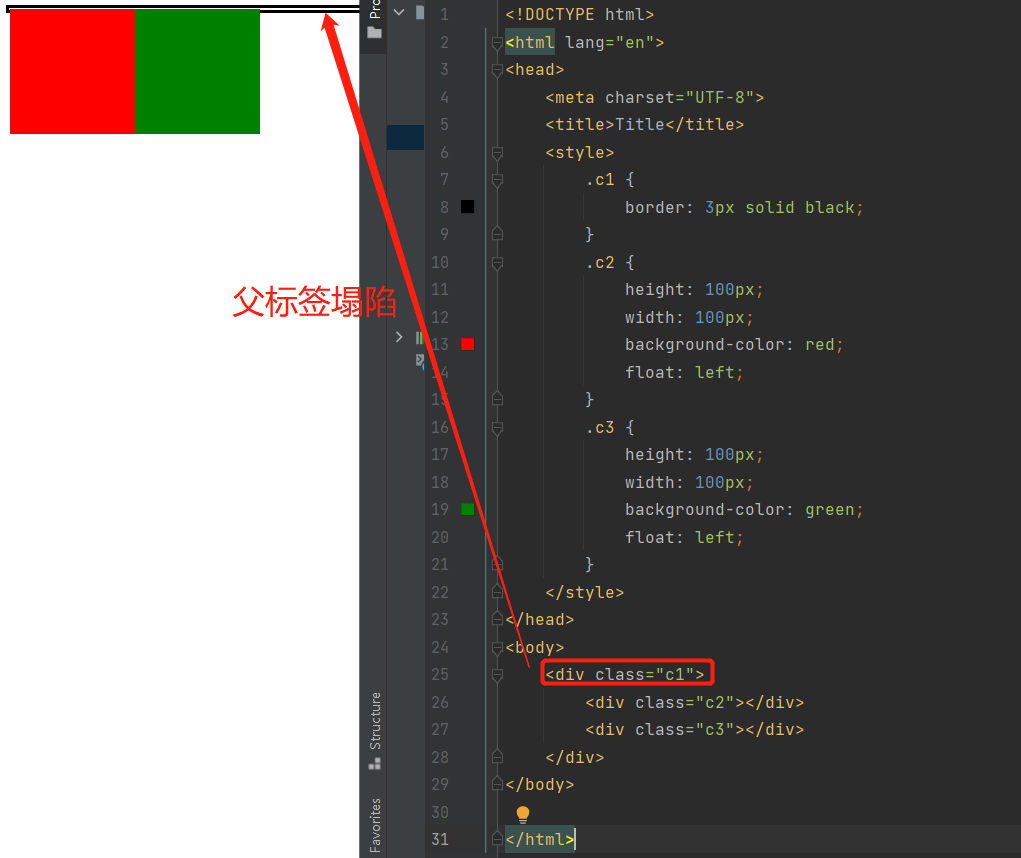
解决浮动带来的影响终极方法
先提前写好样式类:
.clearfix:after {
content: '';
display: block;
clear: both;
}
谁塌陷了,就给谁添加clearfix样式类就可以了。
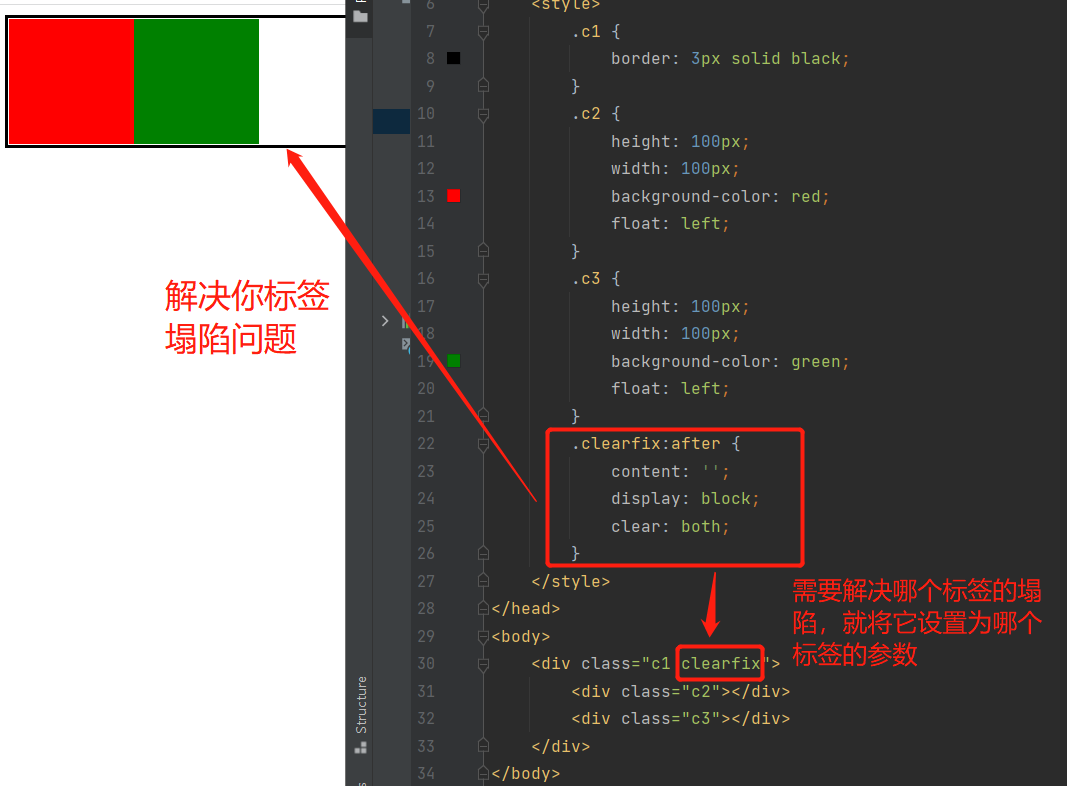
overflow溢出属性
| 值 | 描述 |
| visible | 默认值。内容不会被修剪,会呈现在元素框之外 |
| hidden | 内容会被修剪,并且其余内容是不可见的 |
| scroll | 内容会被修剪,但是浏览器会显示滚动条以便查看其余的内容 |
| auto | 如果内容被修剪,则浏览器会显示滚动条以便查看其余的内容 |
| inherit | 规定应该从父元素继承 overflow 属性的值 |
- overflow(水平和垂直均设置)
- overflow-x(设置水平方向)
- overflow-y(设置垂直方向)
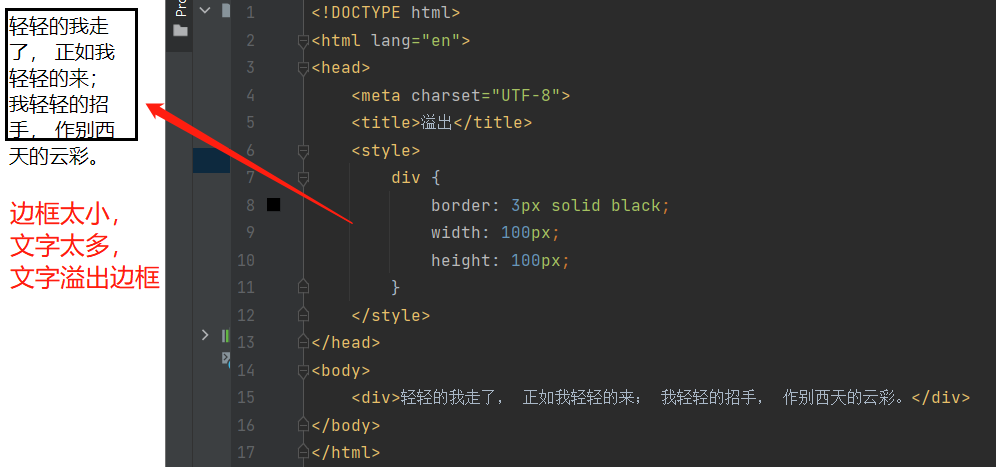 overflow:hidden
overflow:hidden
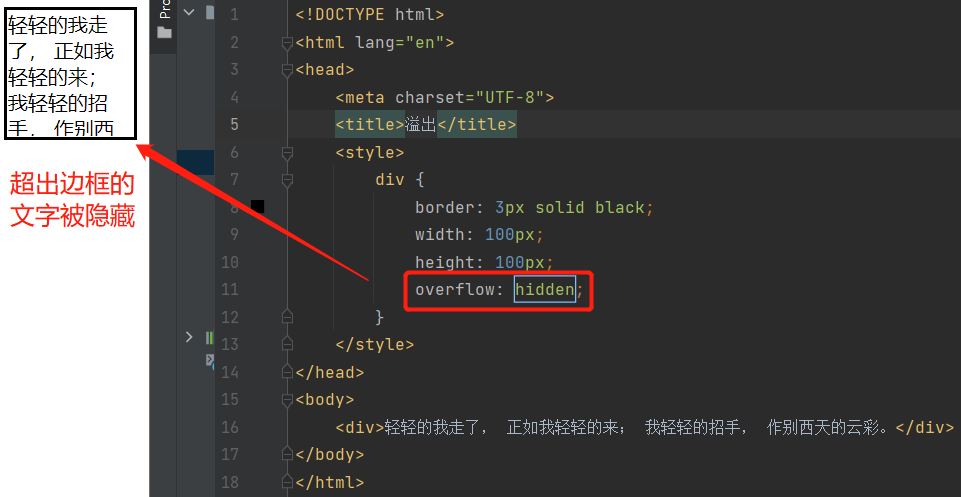
overflow:auto
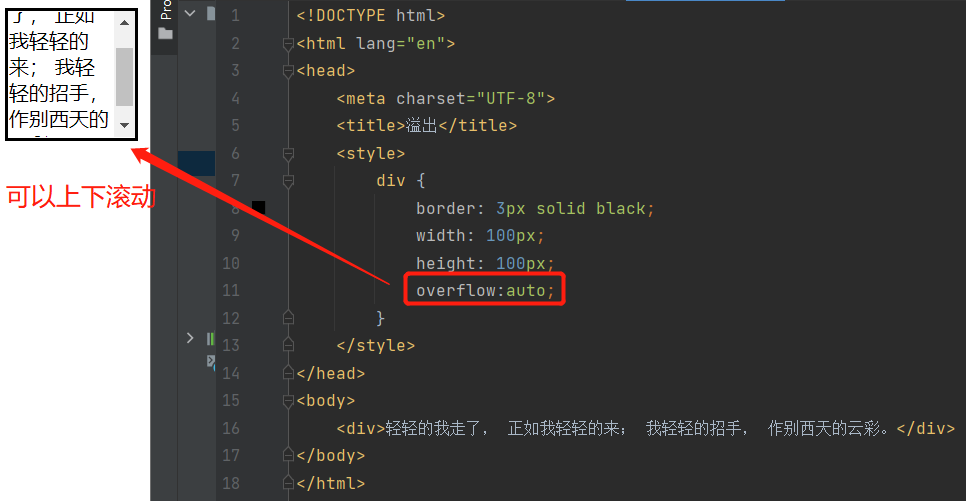
overflow:scroll
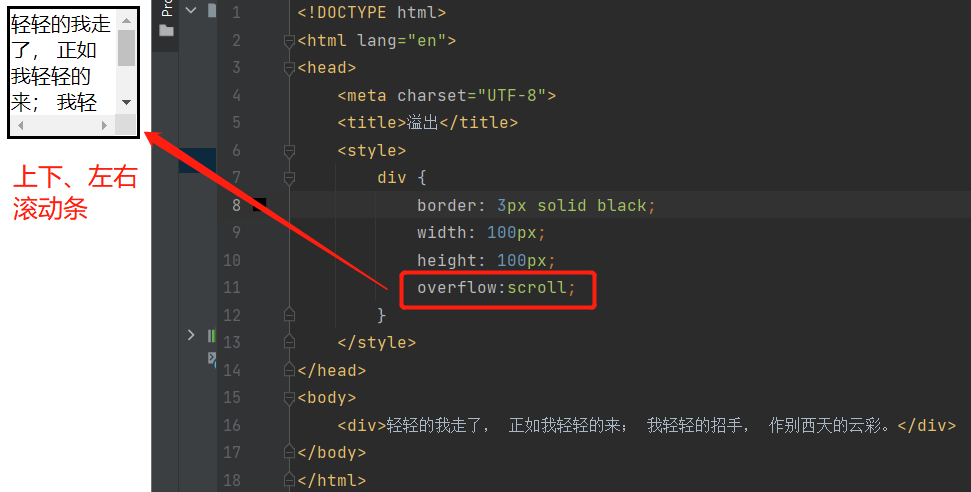
圆形头像示例
<!DOCTYPE html> <html lang="en"> <head> <meta charset="UTF-8"> <title>Title</title> <style> body { background-color: darkgrey; } div { height: 150px; width: 150px; border: 5px solid greenyellow; border-radius: 50%; overflow: hidden; } div img { max-width: 100%; } </style> </head> <body> <div> <img src="https://img2.baidu.com/it/u=3335951083,3641020404&fm=253&fmt=auto&app=138&f=JPEG?w=500&h=751" alt=""> </div> </body> </html>
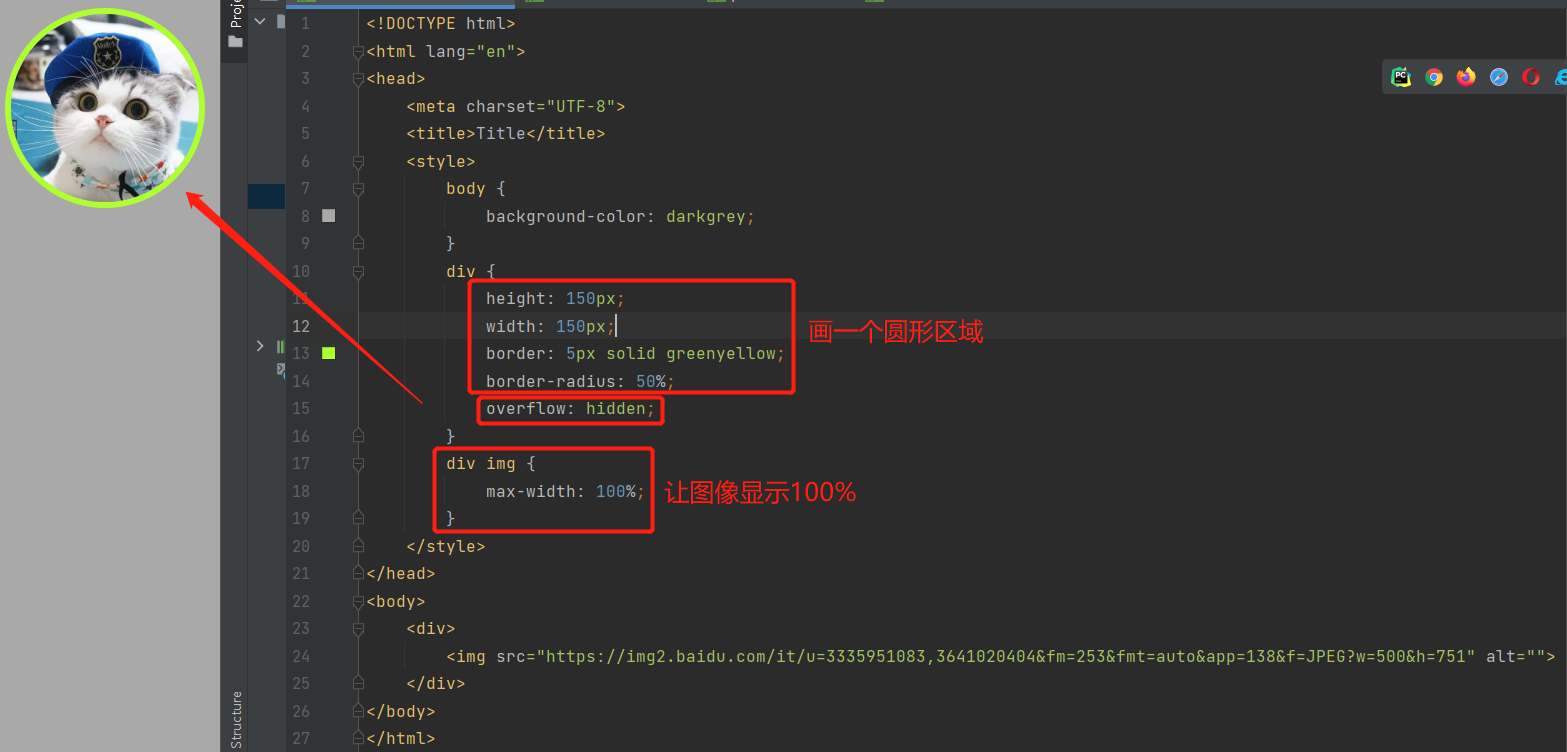 定位(position)
定位(position)
static
static 默认值,无定位,不能当作绝对定位的参照物,并且设置标签对象的left、top等值是不起作用的的。
relative(相对定位)
相对定位是相对于该元素在文档流中的原始位置,即以自己原始位置为参照物。有趣的是,即使设定了元素的相对定位以及偏移值,元素还占有着原来的位置,即占据文档流空间。对象遵循正常文档流,但将依据top,right,bottom,left等属性在正常文档流中偏移位置。而其层叠通过z-index属性定义。
注意:position:relative的一个主要用法:方便绝对定位元素找到参照物。
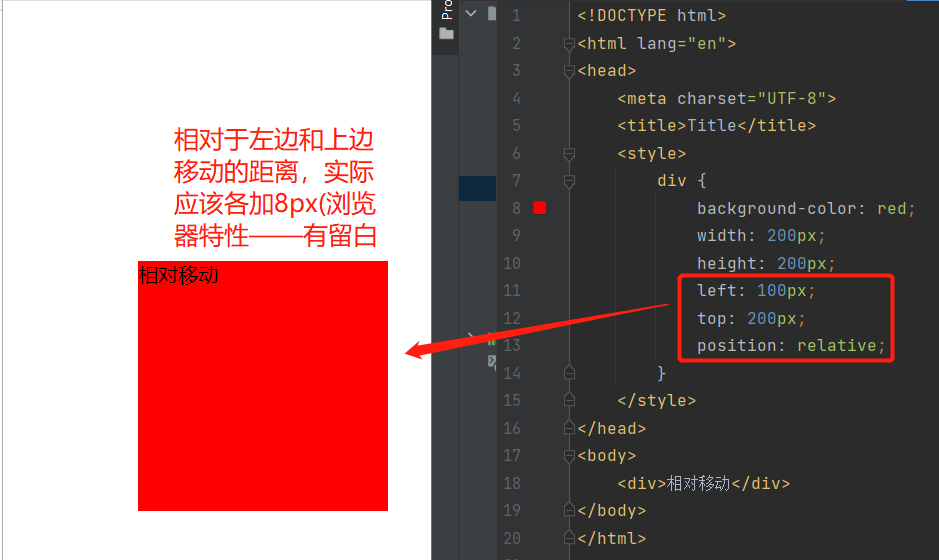
absolute(绝对定位)
定义:设置为绝对定位的元素框从文档流完全删除,并相对于最近的已定位祖先元素定位,如果元素没有已定位的祖先元素,那么它的位置相对于最初的包含块(即body元素)。元素原先在正常文档流中所占的空间会关闭,就好像该元素原来不存在一样。元素定位后生成一个块级框,而不论原来它在正常流中生成何种类型的框。
重点:如果父级设置了position属性,例如position:relative;,那么子元素就会以父级的左上角为原始点进行定位。这样能很好的解决自适应网站的标签偏离问题,即父级为自适应的,那子元素就设置position:absolute;父元素设置position:relative;,然后Top、Right、Bottom、Left用百分比宽度表示。
另外,对象脱离正常文档流,使用top,right,bottom,left等属性进行绝对定位。而其层叠通过z-index属性定义。
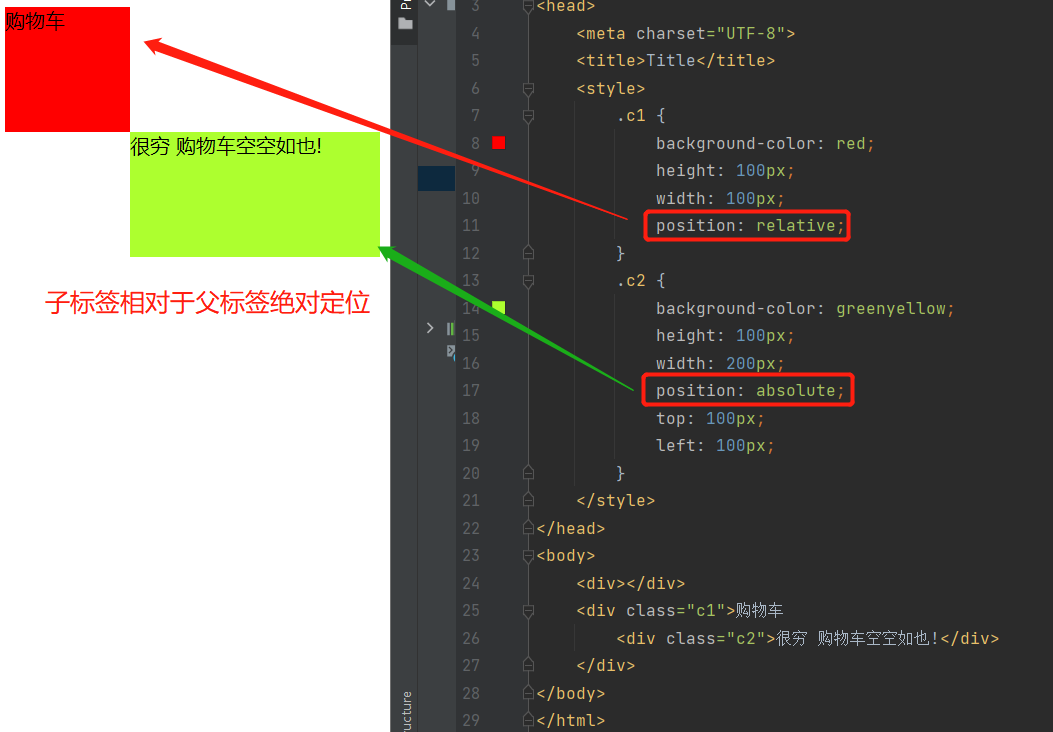
fixed(固定)
fixed:对象脱离正常文档流,使用top,right,bottom,left等属性以窗口为参考点进行定位,当出现滚动条时,对象不会随着滚动。而其层叠通过z-index属性 定义。 注意点: 一个元素若设置了 position:absolute | fixed; 则该元素就不能设置float。这 是一个常识性的知识点,因为这是两个不同的流,一个是浮动流,另一个是“定位流”。但是 relative 却可以。因为它原本所占的空间仍然占据文档流。
在理论上,被设置为fixed的元素会被定位于浏览器窗口的一个指定坐标,不论窗口是否滚动,它都会固定在这个位置。
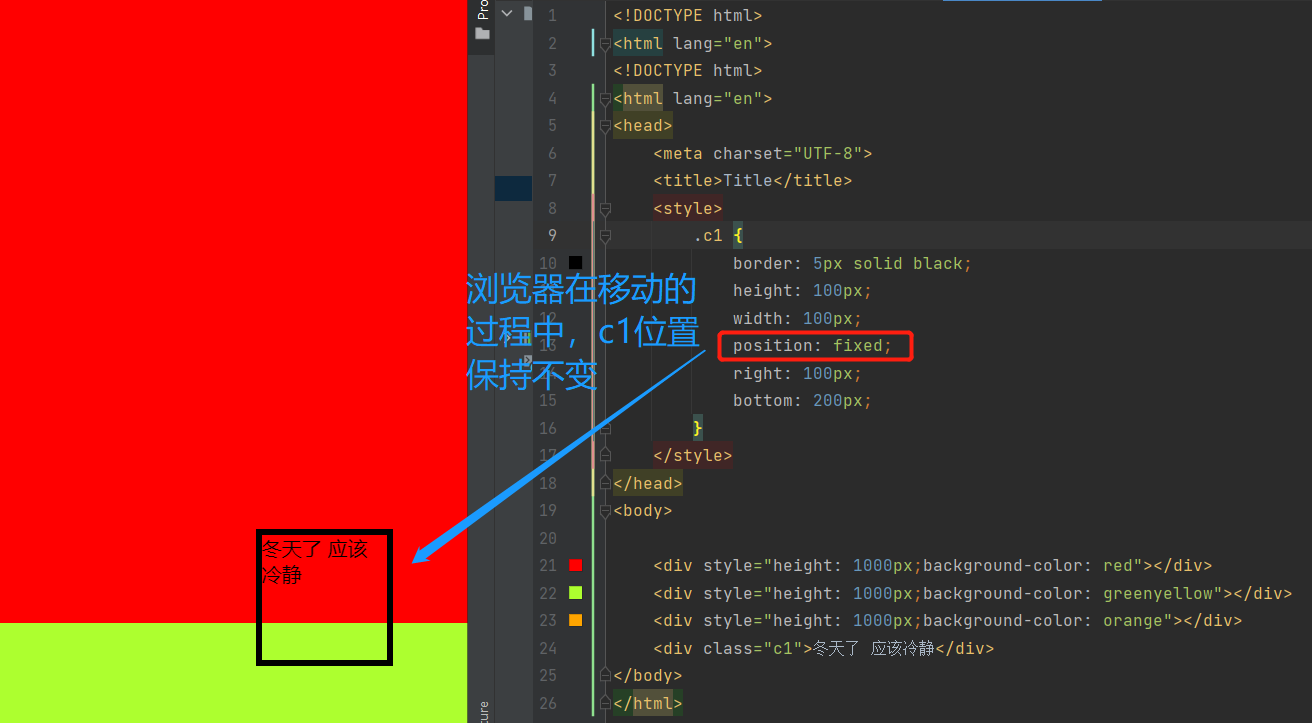
上述例子可知:
脱离文档流:
绝对定位
固定定位
不脱离文档流:
相对定位
z-index
设置对象的层叠顺序。
- z-index 值表示谁压着谁,数值大的压盖住数值小的,
- 只有定位了的元素,才能有z-index,也就是说,不管相对定位,绝对定位,固定定位,都可以使用z-index,而浮动元素不能使用z-index
- z-index值没有单位,就是一个正整数,默认的z-index值为0如果大家都没有z-index值,或者z-index值一样,那么谁写在HTML后面,谁在上面压着别人,定位了元素,永远压住没有定位的元素。
- 从父现象:父亲怂了,儿子再牛逼也没用
<!DOCTYPE html> <html lang="en"> <head> <meta charset="UTF-8"> <title>Title</title> <style> body { margin: 0; } .cover { background-color: rgba(127,127,127,0.5); position: fixed; left: 0; bottom: 0; right: 0; top: 0; z-index: 100; } .modal { height: 200px; width: 400px; background-color: white; z-index: 101; position: fixed; left: 50%; top: 50%; margin-left: -200px; margin-top: -100px; } </style> </head> <body> <div class="cover"></div> <div class="modal"> <form action=""> <p>username: <input type="text"> </p> <p>password: <input type="text"> </p> </form> </div> </body> </html>
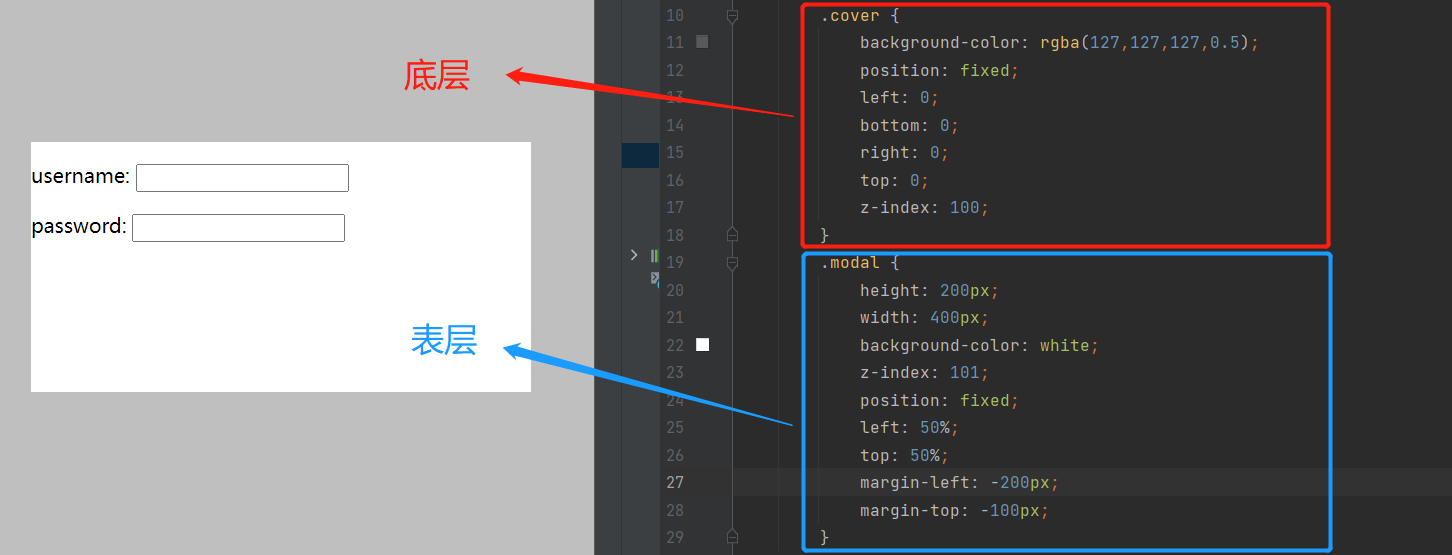
opacity(很少用到)
用来定义透明效果。取值范围是0~1,0是完全透明,1是完全不透明。






【推荐】国内首个AI IDE,深度理解中文开发场景,立即下载体验Trae
【推荐】编程新体验,更懂你的AI,立即体验豆包MarsCode编程助手
【推荐】抖音旗下AI助手豆包,你的智能百科全书,全免费不限次数
【推荐】轻量又高性能的 SSH 工具 IShell:AI 加持,快人一步
· 震惊!C++程序真的从main开始吗?99%的程序员都答错了
· winform 绘制太阳,地球,月球 运作规律
· 【硬核科普】Trae如何「偷看」你的代码?零基础破解AI编程运行原理
· 上周热点回顾(3.3-3.9)
· 超详细:普通电脑也行Windows部署deepseek R1训练数据并当服务器共享给他人